Direct zelf een afspraak plannen of een recept regelen
Regel makkelijk en snel uw zorg online met de meest complete zorg-app van Nederland.

- Regel uw zorg zelf
- Al uw informatie in één app
- Direct contact met uw zorgverlener
Wat kunt u met Uw Zorg Online?
Uw medisch dossier inzien
In uw dossier vindt u informatie over uw gezondheid, zoals klachten en ziektes, medicijnen, overgevoeligheden en allergieën, uitslagen van onderzoeken en brieven en verwijzingen.
Een afspraak maken
Maak een afspraak in de online agenda van uw zorgverlener. Zonder wachttijd en wanneer het u uitkomt.
Herhaalrecepten aanvragen
Bekijk uw medicijngegevens. Vraag voor medicijnen die u vaak gebruikt online een herhaalrecept aan.
Vragen stellen
Stel uw vraag aan uw huisarts, apotheek of andere zorgverlener. U krijgt een melding als uw zorgverlener uw vraag heeft beantwoord. Let op: bel voor spoedvragen altijd de huisartsenpraktijk of huisartsenpost.
Zelf uw gezondheid bijhouden
Houd zelf metingen bij over uw gezondheid en stuur deze door aan uw zorgverlener als u dit heeft afgesproken.
Al uw zorgverleners bij de hand
Bekijk welke zorgverleners zijn aangesloten en voeg deze eenvoudig toe aan uw app.
Uw medisch dossier inzien
In uw dossier vindt u informatie over uw gezondheid, zoals klachten en ziektes, medicijnen, overgevoeligheden en allergieën, uitslagen van onderzoeken en brieven en verwijzingen.
Een afspraak maken
Maak een afspraak in de online agenda van uw zorgverlener. Zonder wachttijd en wanneer het u uitkomt.
Herhaalrecepten aanvragen
Bekijk uw medicijngegevens. Vraag voor medicijnen die u vaak gebruikt online een herhaalrecept aan.
Vragen stellen
Stel uw vraag aan uw huisarts, apotheek of andere zorgverlener. U krijgt een melding als uw zorgverlener uw vraag heeft beantwoord. Let op: bel voor spoedvragen altijd de huisartsenpraktijk of huisartsenpost.
Zelf uw gezondheid bijhouden
Houd zelf metingen bij over uw gezondheid en stuur deze door aan uw zorgverlener als u dit heeft afgesproken.
Al uw zorgverleners bij de hand
Bekijk welke zorgverleners zijn aangesloten en voeg deze eenvoudig toe aan uw app.
Is uw zorgverlener al aangesloten bij Uw Zorg Online?
Ontdek via onderstaande zoekfunctie of uw zorgverlener is aangesloten en welke diensten zij aanbieden.

Voor zorgverleners
Bent u zorgverlener? Ontdek de voordelen van Uw Zorg Online voor uw praktijk.
Over Uw Zorg Online
Bij Uw Zorg online geloven we in digitaal toegankelijke zorg voor iedereen in Nederland. Samen met zorgverleners bouwen we aan het makkelijkste en meest complete platform om zelf uw zorg te regelen.
Daarom Uw Zorg Online:
- Uw eigen zorgverleners digitaal bereikbaar
- Alle informatie over uw gezondheid op één plek
- Snel en simpel zelf uw zorgzaken regelen
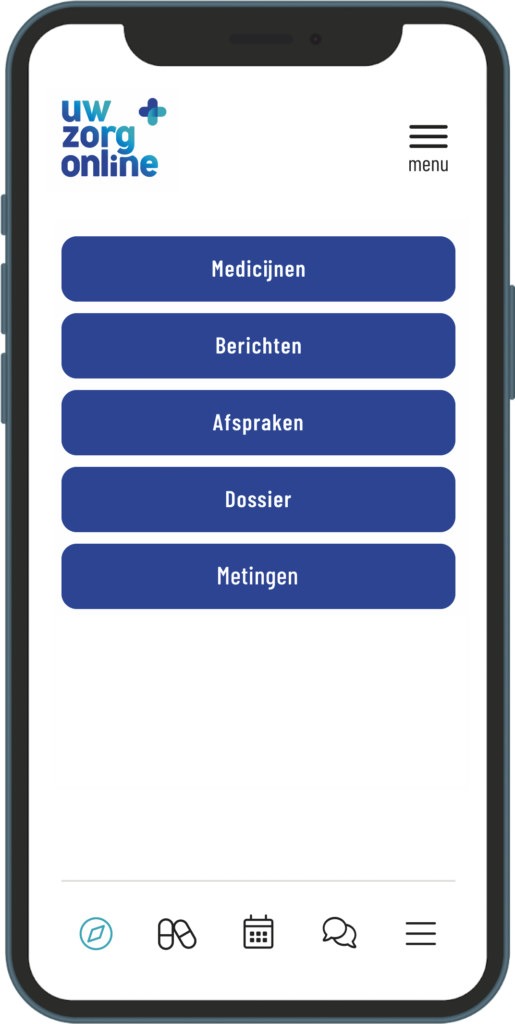
5.500 aangesloten zorgpraktijken
+20 jaar ervaring in de zorg
Vragen of hulp nodig?
Heeft u vragen over de Uw Zorg Online app? Bekijk de antwoorden op veelgestelde vragen.



